[无线路由器] 如何在华硕路由器启用Time Machine(时间机器)备份功能?
什么是Time Machine备份?
Time Machine是一种备份功能,此功能可以将您在Mac计算机中的数据,例如: 文件、照片、音乐、App…等备份留存。华硕路由器支持透过有线或无线来使用Time Machine备份功能。
本篇介绍如何设置启用华硕路由器Time Machine备份功能
注意:
a. 在备份您的档案之前,我们建议您使用Mac系统中的硬盘扫描功能检查硬盘,确认硬盘状态是否正常。
b. 初次备份时建议您使用网络线连接计算机与华硕路由器。
c. 初次备份需要等待的时间会依据 OSX容量而定。建议您可以在晚上开始初次备份,即可在夜间完成备份。
d. 请先将您的USB外接存储设备连接到华硕路由器(如下示意图),关于在华硕路由器如何连接USB外接存储设备。
请参考FAQ [无线路由器] 如何管理连接华硕路由器的USB外接存储设备?
示意图

请依照以下步骤设置:
1. 将计算机与华硕路由器使用网络线或无线连接,开启浏览器输入http://www.asusrouter.com 进入华硕路由器登入画面
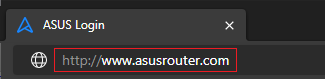
2. 输入您的华硕路由器登录账号密码后,点选[登录]
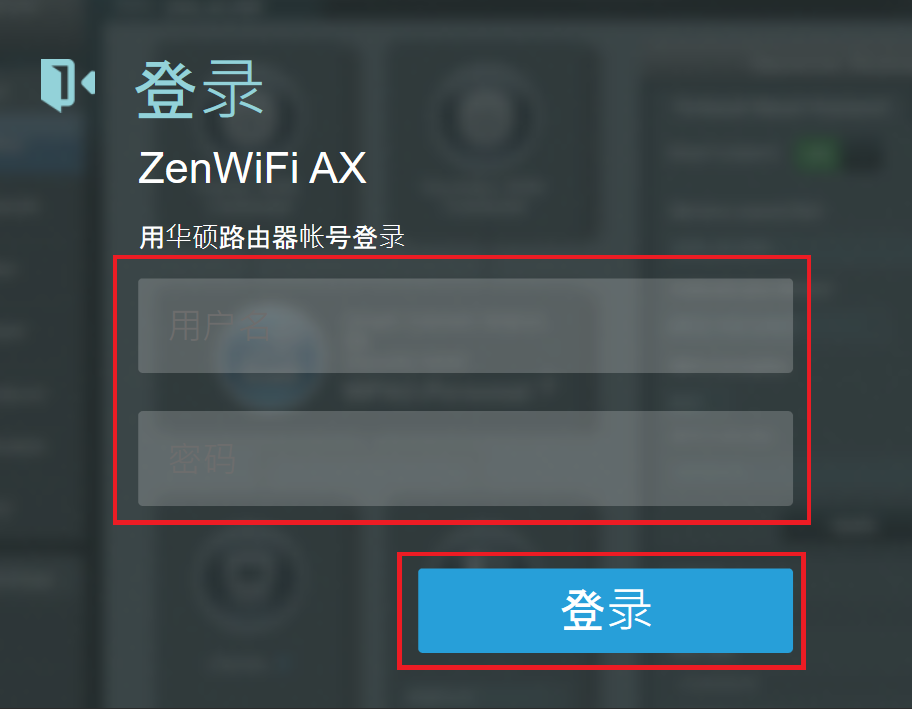
注意:若您忘记路由器账号密码,请将路由器恢复原厂默认值。可参考: 如何将华硕路由器恢复至原厂设置?
3. 到[USB 相关应用] > [Time Machine]
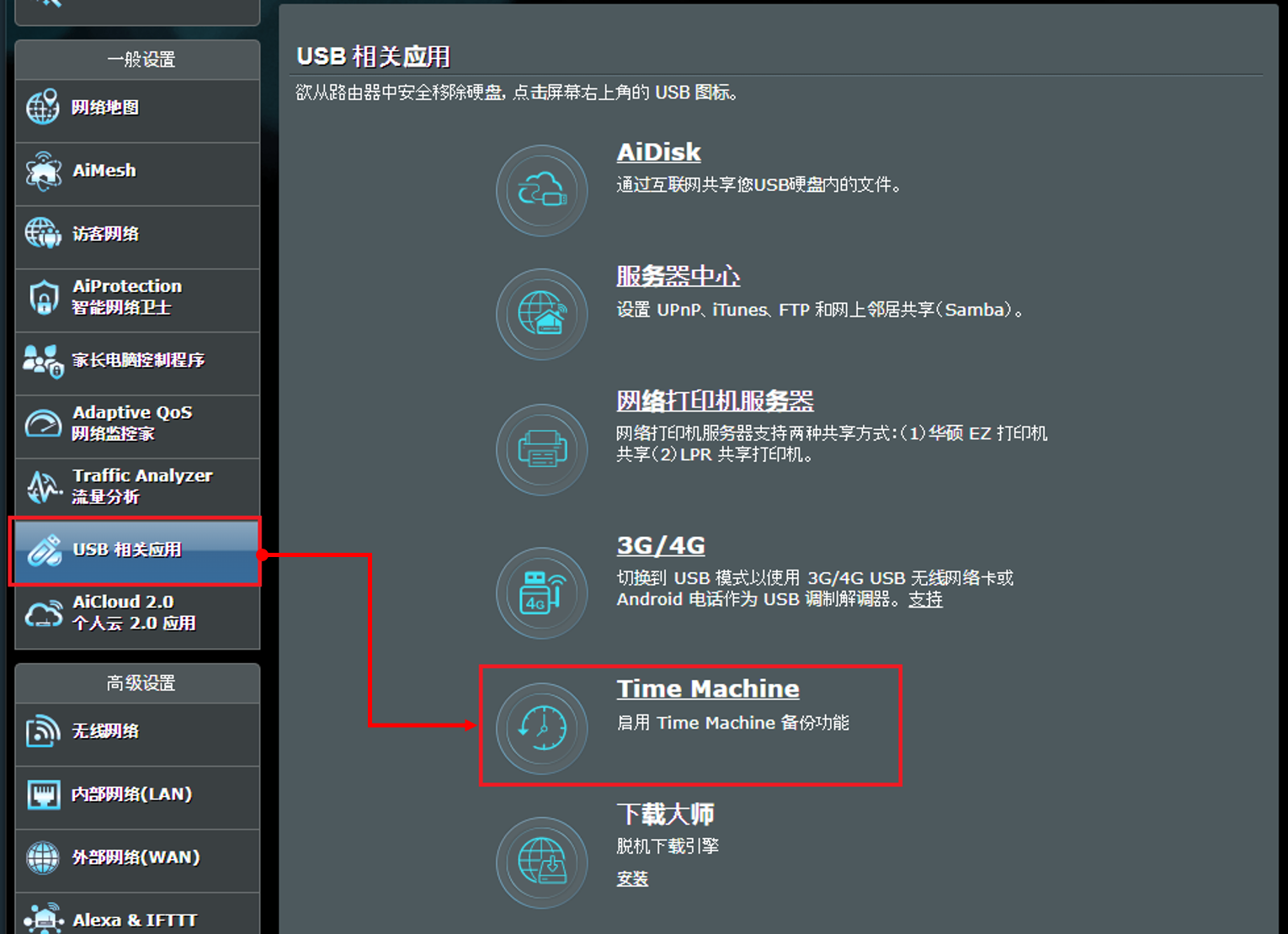
4. 在开启Time Machine的按钮点选[ON]启用功能(预设为OFF关闭)

5. 在备份路径点击[选择] > 点选USB存储设备
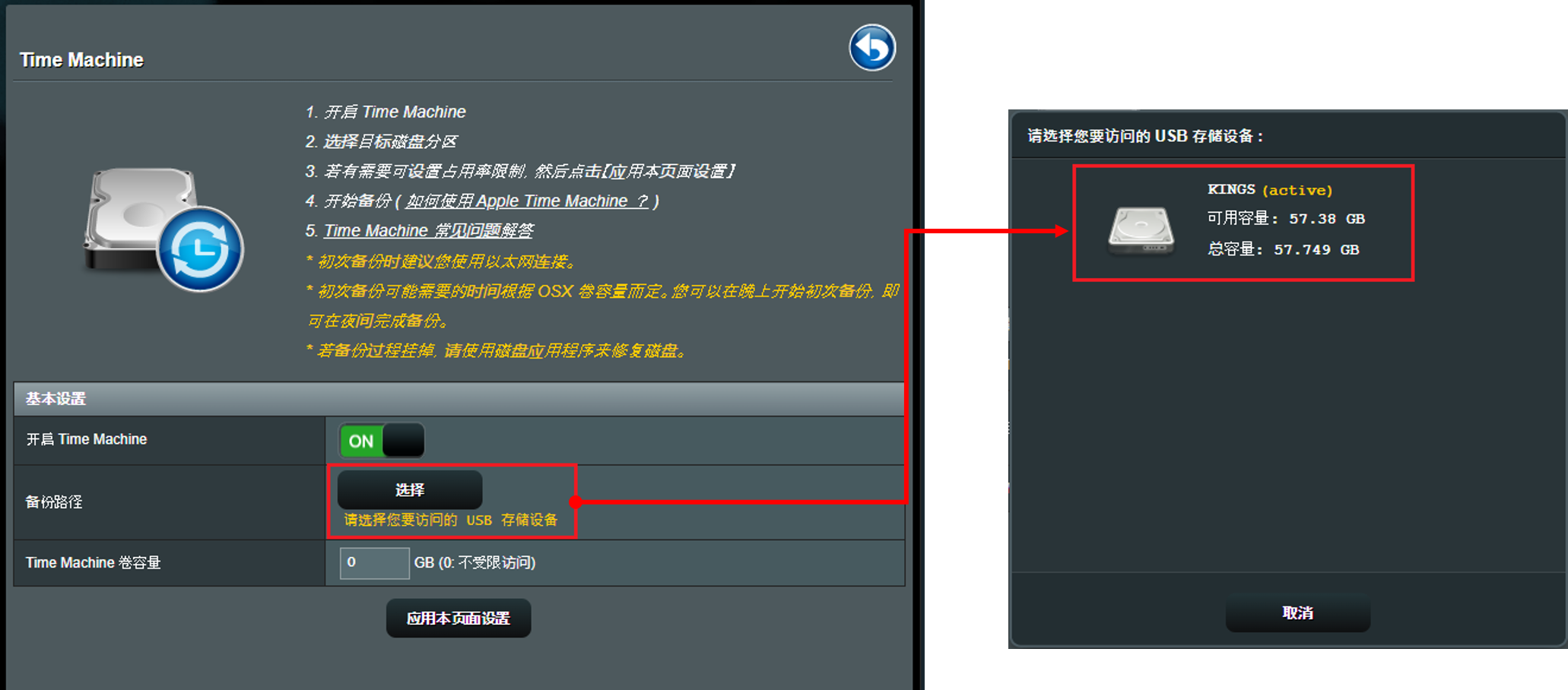
6. 在Time Machine卷容量,设置存储空间大小(预设0 代表无上限),您也可以参考[可用容量]的大小来设置存储空间的上限。
注意:华硕路由器上的USB外接存储设备的存储空间必须大于Mac计算机的存储空间。
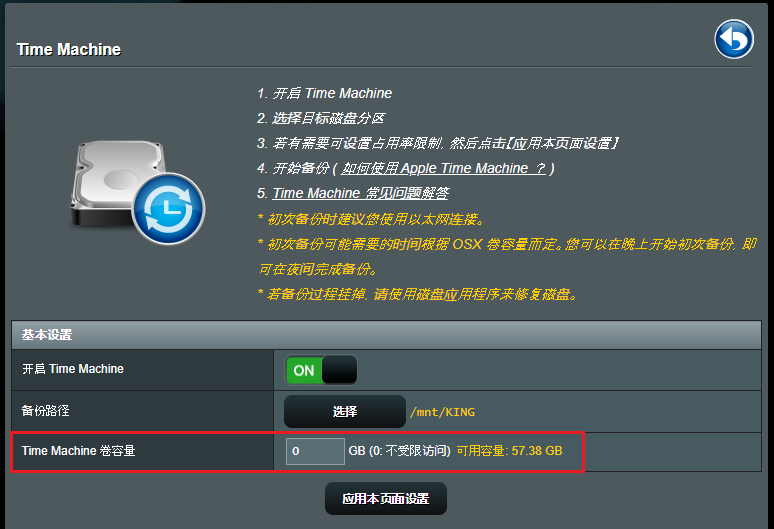
7. 点选[应用本页面设置],即可完成在路由器上的设置。
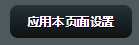
8. 在Mac计算机上使用Time machine备份的操作方式,请参考Apple官网说明使用“时间机器”备份您的 Mac - 官方 Apple 支持 (中国)
注意: 您需要先在华硕路由器启用Time machine备份功能(如上述步骤),再到Mac计算机中操作。
常见问答
1. 为什么在Mac计算机上启用Time Machine时看不到连接在华硕路由器上USB外接存储设备的名称?
a. 请确认您已将USB外接存储设备接入华硕路由器,请参考FAQ [无线路由器] 如何管理连接华硕路由器的USB外接存储设备?
b. 华硕路由器支持的硬盘格式有:EXT2、EXT3、NTFS和HFS+(推荐HFS+),请确认您的硬盘格式有支持,请参考FAQ 华硕路由器磁盘支持列表
c. 尝试更换另外一个USB外接存储设备连接到路由器确认是否可以使用。
d. 请确认您使用最新的路由器固件版本,如何确认与更新您的路由器固件版本,请参考FAQ 如何更新华硕无线路由器的固件?
e. 若还是有问题,请将无线路由器还原至原厂设置后,再依照本篇说明完成设置。 还原华硕路由器至原厂设置的方式,请参考FAQ 如何将华硕路由器恢复至原厂设置?
2. 如何排除无法在Mac计算机执行Time Machine备份?
a. 请确认Mac计算机上输入华硕路由器的账号和密码是否正确。注意: 此为登录华硕路由器的账号和密码,并非无线网络(WiFi)的名称(SSID)和密码
b. 请确认在Mac计算机上选择的硬盘名称是否正确。如下图为例,华硕路由器中的USB外接存储设备名称为KING。
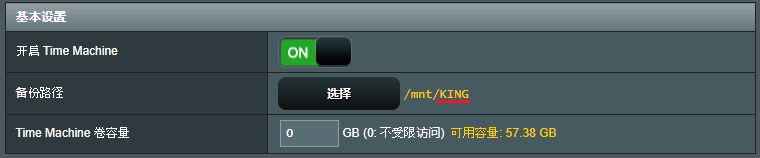
如何获取(Utility / Firmware)?
您可在华硕下载中心取得最新的软件、手册、驱动程序和固件.华硕下载中心
如果您需要有关华硕下载中心的更多信息,请参考此链接。